Garmin eTrex Summit: Справочный раздел
Справочный раздел: Garmin eTrex Summit
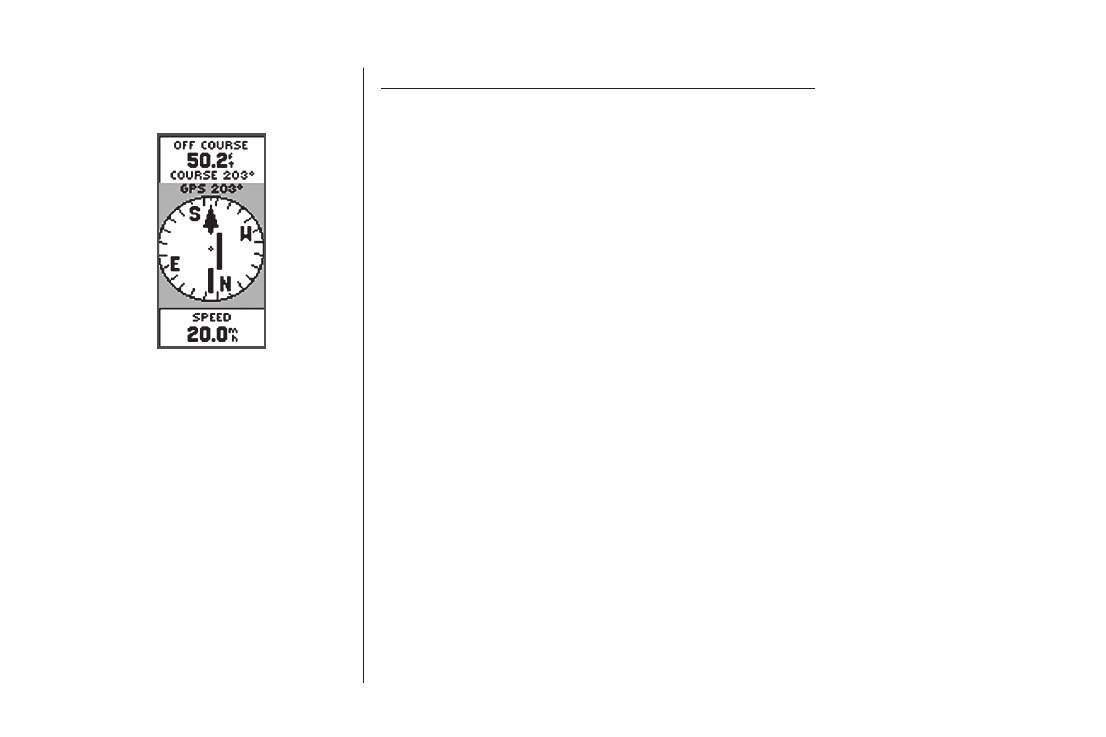
Справочный раздел
Создание путевой точки с помощью функции “Sight ‘N Go”:
1. Для вызова на экран списка опций нажмите кнопку ENTER.
2. С помощью кнопки UP или DOWN выделите опцию “SIGHT ‘N GO” и нажмите
кнопку ENTER.
3. Держа прибор eTrex Summit параллельно поверхности земли, совместите “при-
цел” на корпусе прибора с отдаленным объектом.
4. Для фиксации магнитного азимута нажмите кнопку ENTER.
5. С помощью кнопки UP или DOWN выберите опцию “RE-SIGHT” (снова отметить
объект) или “PROJECT” (проекция). Если Вы выбрали опцию “RE-SIGHT”, воз-
вращайтесь к шагу 3. При выборе опции “PROJECT” переходите к шагу 6.
Проекция путевой точки – это путевая точка, созданная на определенном расстоя-
нии от текущего GPS местоположения прибора eTrex Summit.
При использовании функции настройки
6. На экране появится страница проекции путевой точки с выделенным полем
курса (“Set Course”) стрелка показывает
азимут пункта назначения. Центральная
расстояния. Нажмите кнопку ENTER.
часть стрелки при этом показывает Вашу
7. На экране появится страница редактирования числа. С помощью кнопки UP
ошибку отклонения от курса (расстояние,
на которое Вы отклонились от желаемого
или DOWN выберите знак, который Вы хотите изменить. После выбора знака
курса вправо или влево). На рис. выше
нажмите кнопку ENTER для вызова на экран списка цифр.
показано, что Вы движетесь к пункту
назначения, но отклонились от курса
8. С помощью кнопки UP или DOWN выберите нужную цифру, затем нажмите
влево на 50 футов. Для того, чтобы снова
кнопку ENTER. После того, как будут введены все цифры, выделите поле “OK” и
вернуться на курс, Вы должны повора-
чивать вправо до тех пор, пока полоска в
нажмите кнопку ENTER.
центральной части стрелки не совместит-
9. Для сохранения путевой точки выделите поле “OK” и нажмите кнопку ENTER.
ся со стрелкой.
Для начала движения к этой путевой точке выделите опцию “GOTO” и нажмите
кнопку ENTER.
28
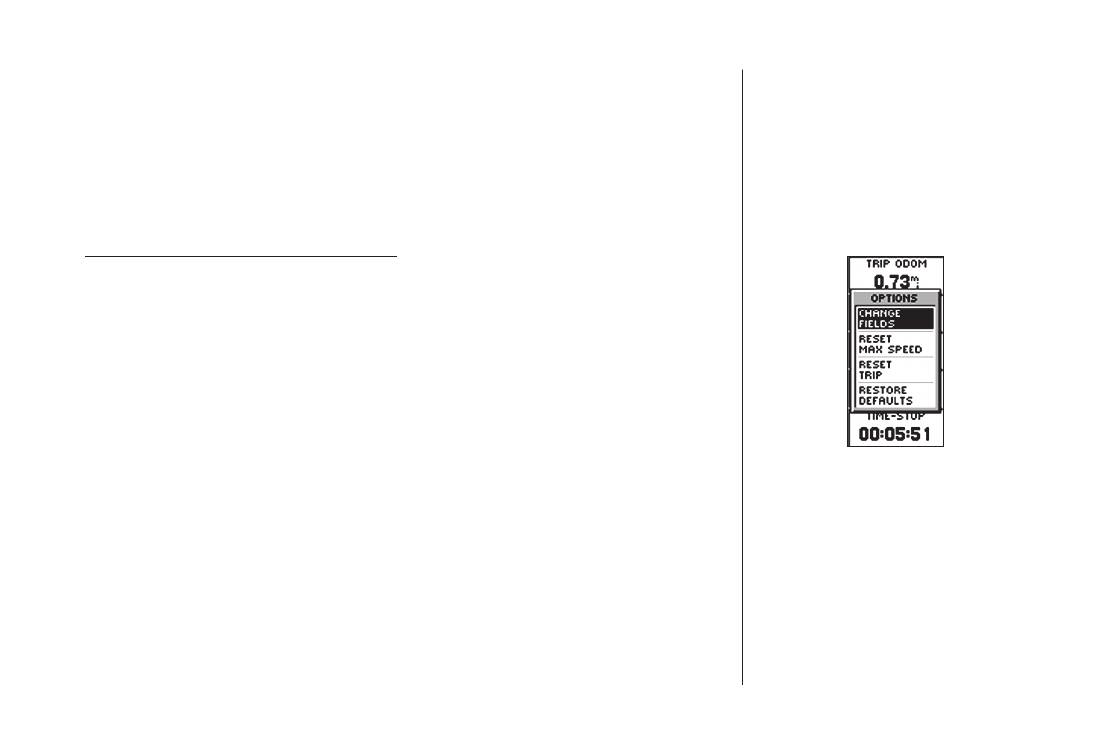
• Set Course (настройка курса): Функция настройки курса позволяет пользователю
Справочный раздел
визуально отметить объект, зафиксировать его азимут и начать перемещение по
этому азимуту.
При использовании функции настройки курса стрелка будет показывать направление,
в котором Вы должны перемещаться; также на экране будет показана ошибка откло-
нения от курса (расстояние, на которое Вы отклонились от прямой линии движения).
Использование функции настройки курса:
1. Для вызова на экран списка опций нажмите кнопку ENTER.
2. С помощью кнопки UP или DOWN выделите опцию “SIGHT ‘N GO” и нажмите
кнопку ENTER.
3. Держа прибор eTrex Summit параллельно поверхности земли, совместите “при-
цел” на корпусе прибора с отдаленным объектом.
4. Для фиксации магнитного азимута нажмите кнопку ENTER.
5. С помощью кнопки UP или DOWN выберите опцию “SET COURSE” (настройка кур-
са). Нажмите кнопку ENTER. Прибор eTrex Summit войдет в режим перемещения
по фиксированному азимуту.
Press ENTER to access
6. Для окончания движения нажмите кнопку ENTER. Затем С помощью кнопки UP
the Trip Computer
или DOWN выберите опцию “STOP NAVIGATION” (остановка движения) и снова
‘OPTIONS’.
нажмите кнопку ENTER.
• Big Heading/Compass (большое изображение курса/ компаса): Эта функция
позволяет пользователю выбрать один из режимов экрана: с крупными цифрами
курса или с большим изображением компаса.
• Reset Max Speed (сброс максимальной скорости): Эта функция позволяет сбро-
сить значение максимальной скорости, зафиксированное за время путешествия.
29
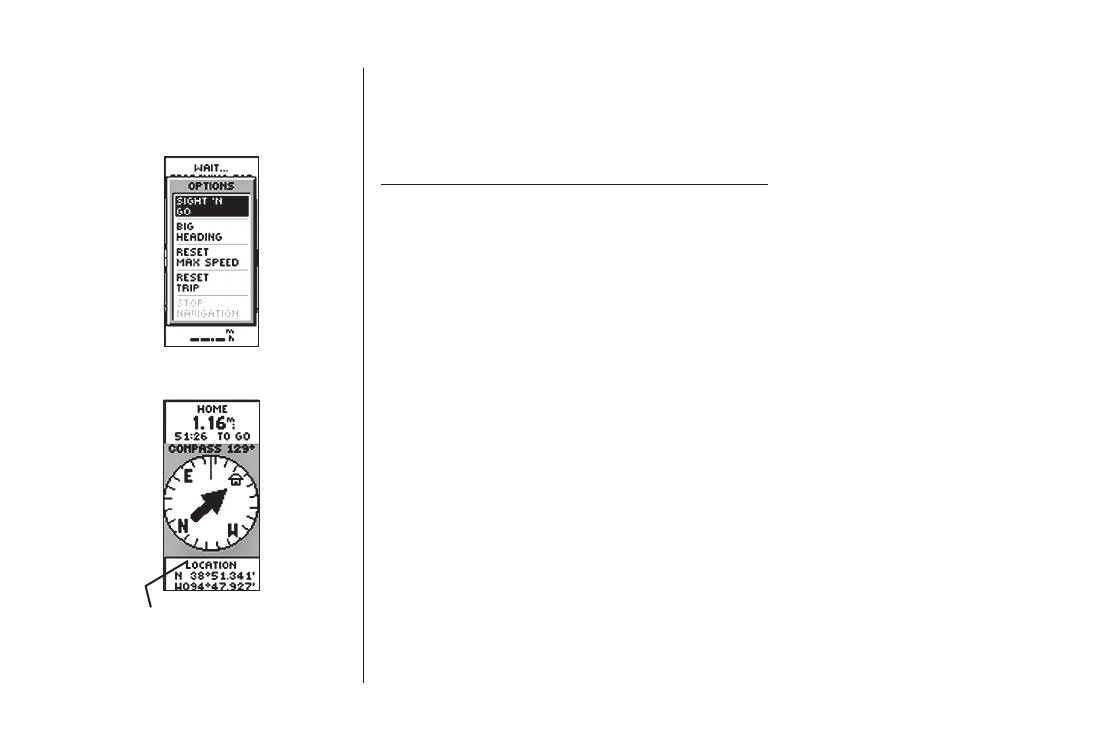
Справочный раздел
• Reset Trip (сброс путевых параметров): Эта функция позволяет обнулить значе-
ния времени в пути, пройденного пути (показания одометра) и средней скорости.
• Stop Navigation (остановка движения): позволяет остановить текущую навигацию.
Для того, чтобы выбрать опцию страницы указателя:
1. Находясь на странице указателя, нажмите кнопку ENTER.
2. На экране появится меню опций страницы указателя. С помощью кнопки UP или
DOWN выберите желаемую опцию и нажмите кнопку ENTER. После нажатия кноп-
ки ENTER произойдет изменение режима, и меню опций исчезнет с экрана.
Кроме того, Вы можете изменить поля данных в нижней части страницы указателя,
чтобы в них была показана другая информация:
Speed – как и спидометр в Вашей машине, параметр “СКОРОСТЬ” говорит Вам о том,
Опции страницы
как быстро Вы перемещаетесь, независимо от того, движетесь ли Вы по правильной
указателя
траектории.
Average Speed – средняя скорость Вашего движения с момента последнего сброса
путевого компьютера.
Max Speed – максимальная скорость Вашего движения с момента последнего сброса.
Bearing – направление по компасу между Вашим текущим местоположением и пунк-
том назначения.
Elevation – значение высоты над средним уровнем моря.
Location – показывает текущее значение широты и долготы.
Sunrise – время восхода Солнца в точке Вашего текущего местоположения.
Sunset – время захода Солнца в точке Вашего текущего местоположения.
Выбираемое пользовате-
лем поле данных
Trip Timer – общее время Вашего путешествия с момента последнего сброса путево-
го компьютера.
30
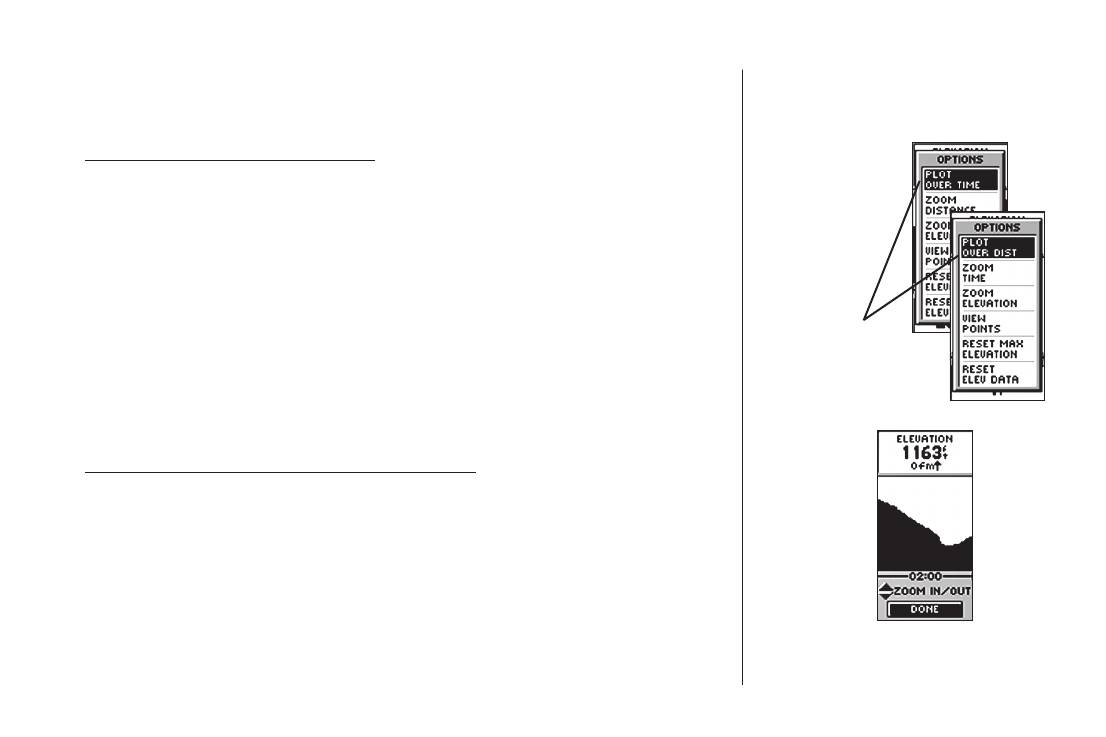
Trip Odometer - как и одометр в Вашей машине, “ПУТЕВОЙ ОДОМЕТР” показывает, на
Справочный раздел
какое расстояние Вы переместились с момента последнего сброса путевого компьютера.
Для того, чтобы изменить поле данных:
1. Находясь на странице указателя, прокрутите с помощью кнопки UP или DOWN име-
ющиеся опции, остановившись на типе данных, которые Вы хотите видеть на экране
прибора eTrex Summit.
Опции страницы высоты
В дополнение к основным функциям страницы высоты, описание которых приведено на
Выберите
значение
стр. 15, Вы можете использовать также несколько дополнительных опций, которые поз-
времени или
волят Вам формировать страницу высоты в соответствии с Вашими предпочтениями.
расстояние,
для которых
С помощью функции “PLOT OVER TIME” (изображение для определенного диапазона
будет показан
времени) Вы можете определить диапазон времени, для которого будет показано
профиль
изображение профиля на экране.
Для того, чтобы выбрать функцию “PLOT OVER TIME”:
1. Находясь на странице высоты, нажмите кнопку ENTER для вызова на экран
списка опций.
2. С помощью кнопки UP или DOWN выделите опцию “PLOT OVER TIME” и нажмите
кнопку ENTER.
Выбрав опцию “PLOT OVER TIME”, Вы можете с помощью опции “ZOOM TIME”
выбрать промежуток времени, для которого будет показано изображение профиля.
На профиле могут быть показаны данные подъема, полученные за 2 минуты, 5 минут,
Шкала времени
10 минут, 20 минут, 30 минут, 1 час или 2 часа.
31
Оглавление
- Руководство пользователя
- Введение
- Введение
- Введение
- Введение
- Введение
- Введение
- Введение
- Вводный курс
- Вводный курс
- Вводный курс
- Вводный курс
- Вводный курс
- Вводный курс
- Вводный курс
- Вводный курс
- Вводный курс
- Вводный курс
- Вводный курс
- Справочный раздел
- Справочный раздел
- Справочный раздел
- Справочный раздел
- Справочный раздел
- Справочный раздел
- Справочный раздел
- Справочный раздел
- Справочный раздел
- Справочный раздел
- Справочный раздел
- Справочный раздел
- Справочный раздел
- Справочный раздел
- Справочный раздел
- Приложения
- Приложения
- Приложения
- Приложения
- Приложения
- Приложения
- Приложения
- Приложения
- Приложения
- Приложения






